WordPressの初期設定をする

WordPressをインストールできたら、初期設定をしましょう
まずは管理画面にログインして、左メニュー「設定」→「一般」を開きます。
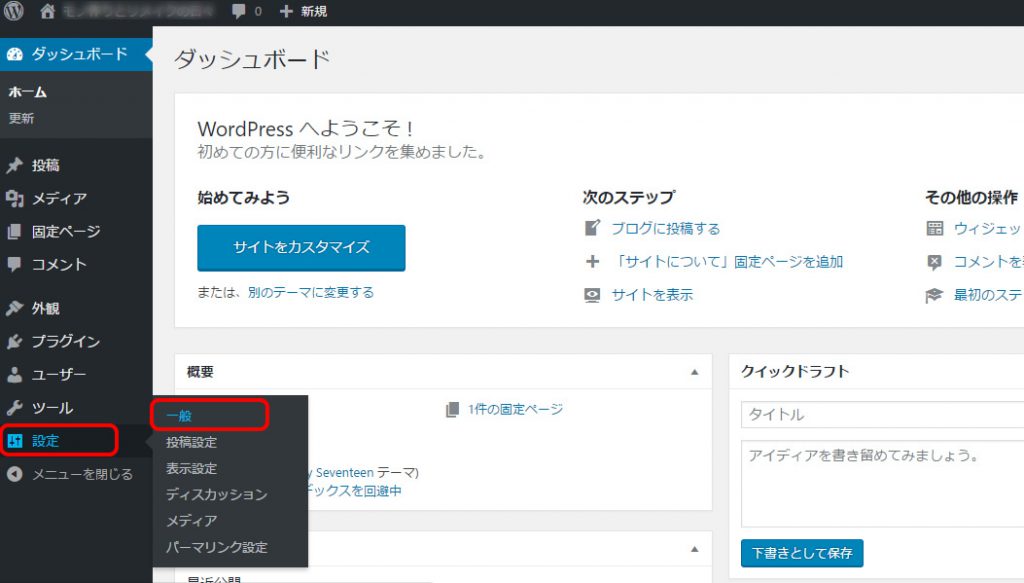
(1)「サイトのタイトル」変更する場合は、書き換えます
(2)「キャッチフレーズ」ホームページの説明文を入力します。
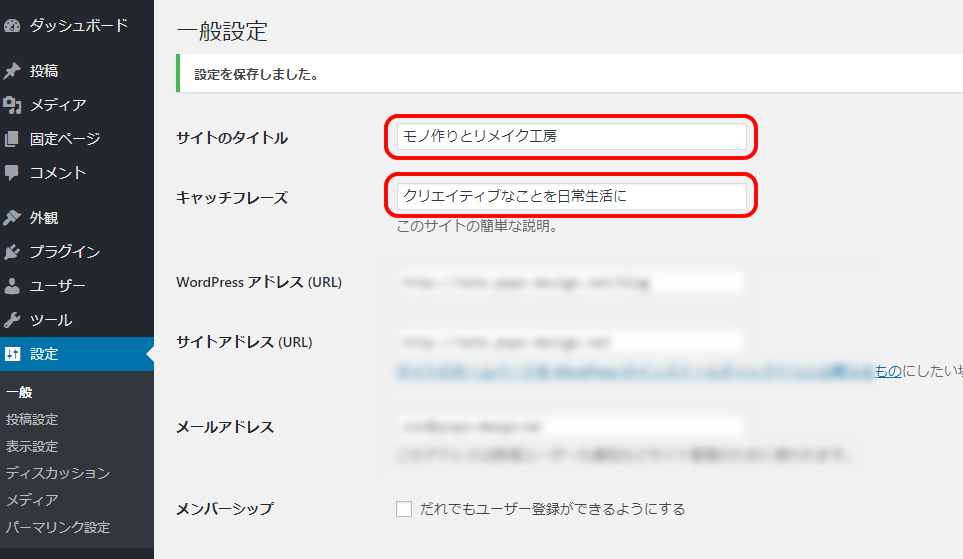
入力したら、画面下側の「変更を保存」を押します。
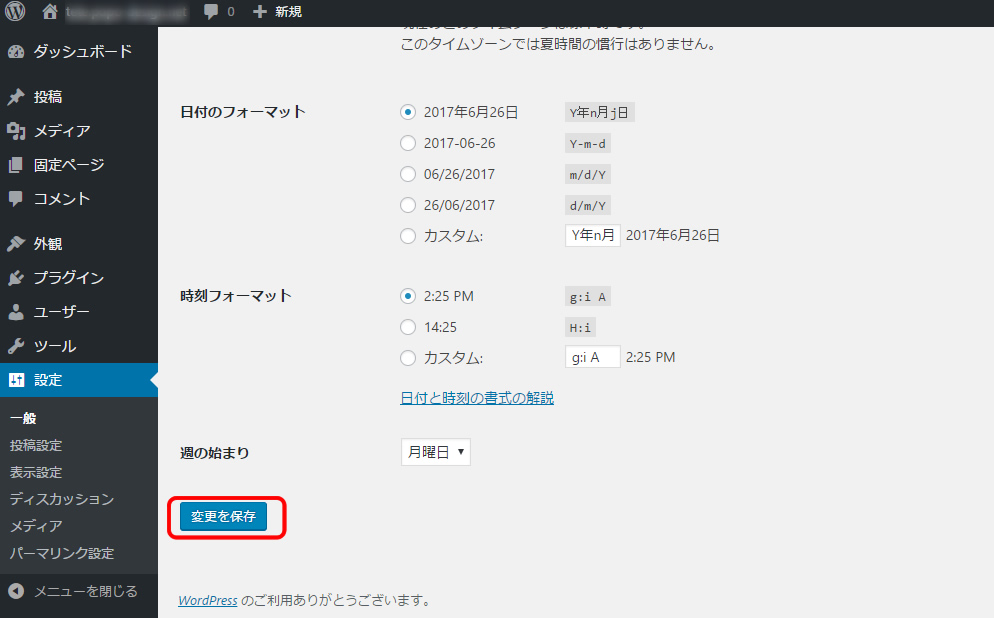
左上のタイトルにカーソルを合わせて「サイトを表示」を押すと、サンプルのタイトルが書き変わっています。
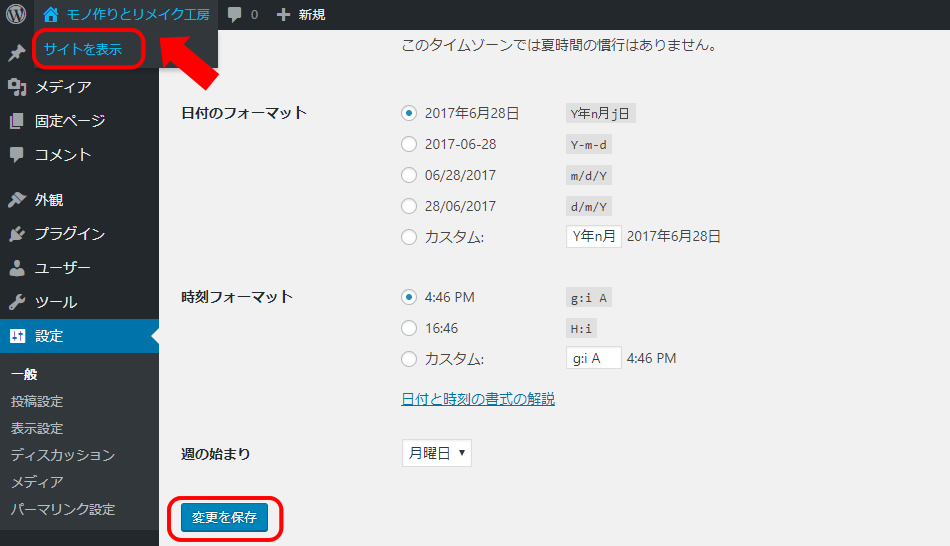
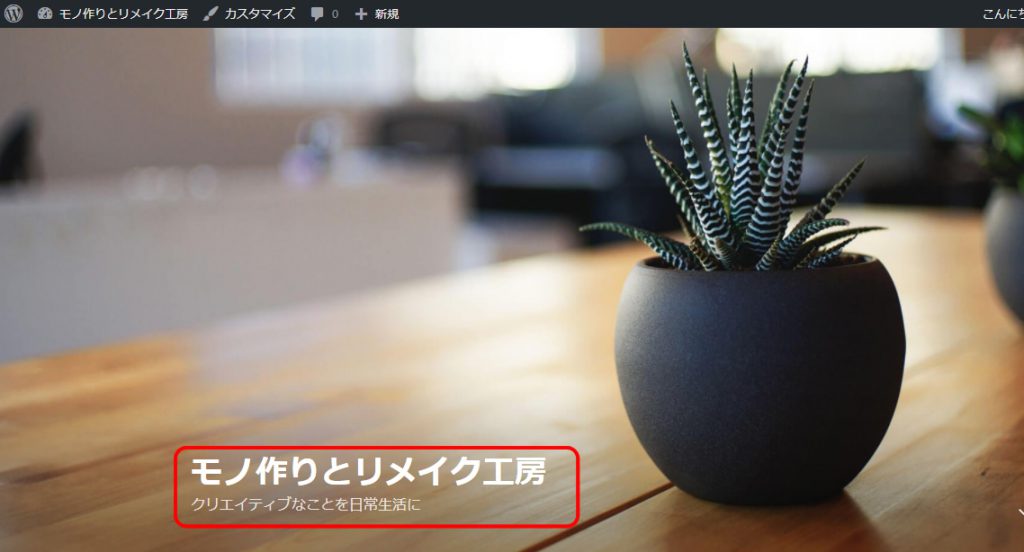
各ページのアドレスの見え方を設定
ブログ記事やページを作成したときの、アドレス表示の仕方を設定します。
この設定は必ず記事を書く前に行います。途中からアドレスを変えてしまうと、リンク切れなどが発生してしまい、せっかくのSEO対策もリセットされてしまいます。
管理画面の「設定」→「パーマリンク設定」をクリック
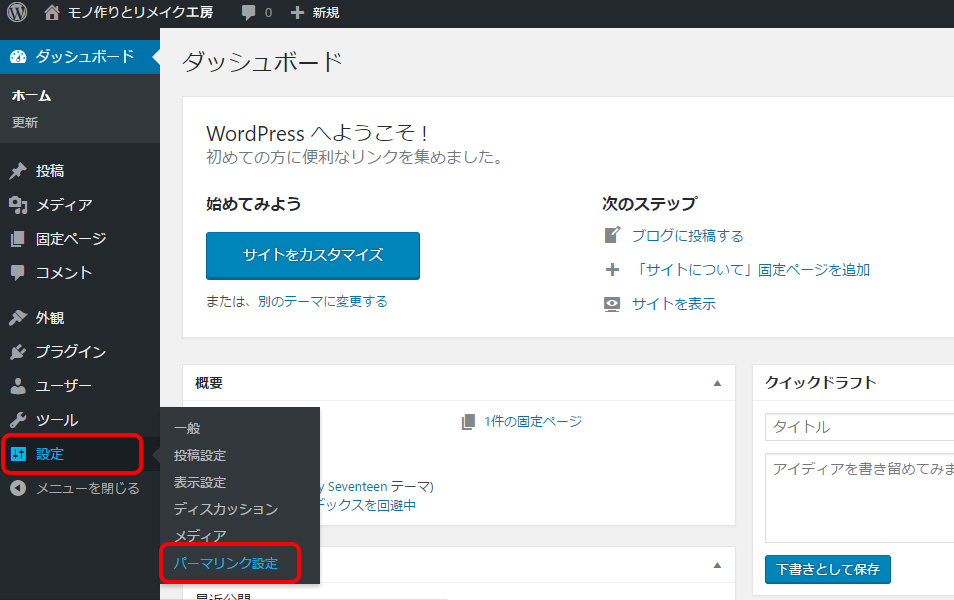
共通設定で「投稿名」を選択
「変更を保存」ボタンを押します。
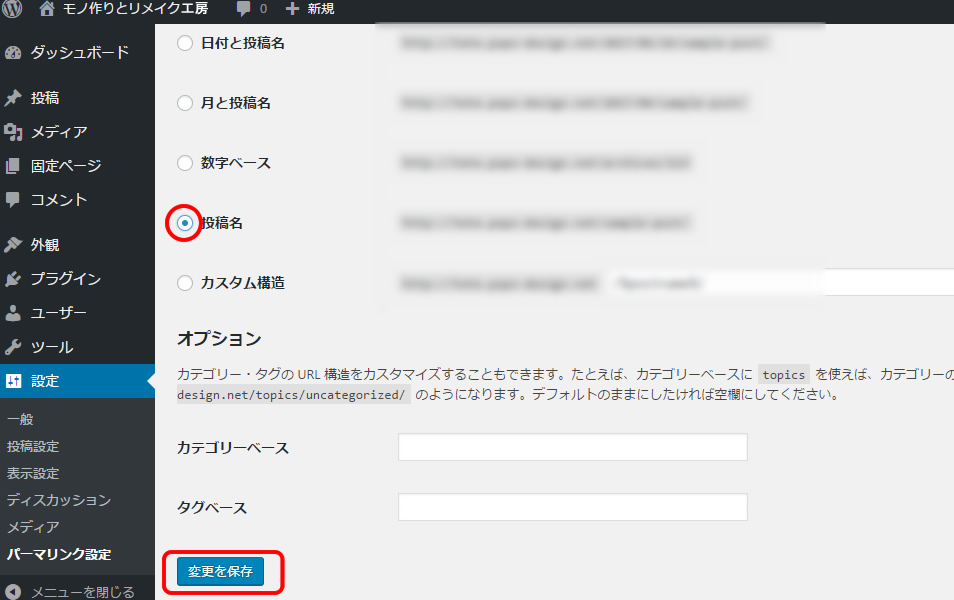
※パーマリンク設定の項目選択のメリットデメリットはいろいろありますが、ここではSEOと各記事の管理のしやすさを優先して「投稿名」にしています。
コメントの投稿をオフにする(任意)
WordPressの各記事にコメントを受け付ける機能があるのですが、中にはスパムコメントなど迷惑なを投稿される場合が多いので、必要がなければ無効にしておきましょう。
「設定」→「ディスカッション」をクリック。
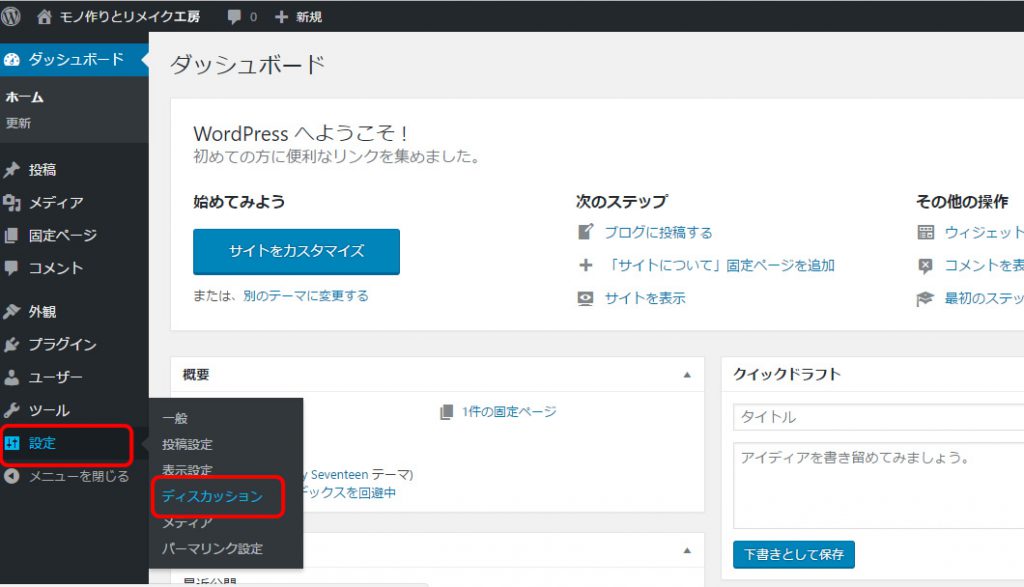
「投稿のデフォルト設定」に付いているチェックを全て外して、「変更を保存」を押します。
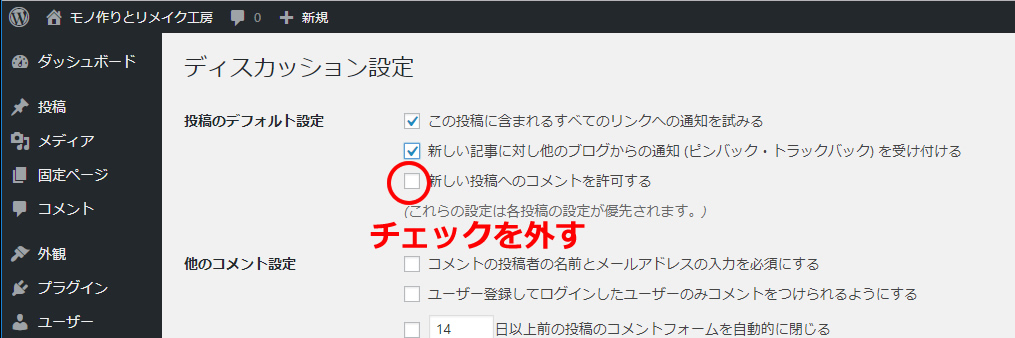
これで、設定は完了です。
[公開日] 2017年6月29日 / カテゴリー:WordPress
同じカテゴリーの記事
-
WP-Membersでログインしている時のみカスタムフィールドの内容を表示する方法
WordPressで会員サイトを作るときに入れたWP-Membersプラグインはシンプルで使いやすいプラグインなのですが [続きを読む]
-
WordPress5.5からのサイトマップ機能を制作案件で使用した感想
WEBサイトの構造をGoogleに伝えるXMLサイトマップ機能が、WordPress5.5からプラグイン無しで標準機能と [続きを読む]
-
初心者おすすめ!ドメイン・レンタルサーバー選び【WEBデザイナー厳選】
独自でホームページを作るのに必要になるのが、ドメインとレンタルサーバーです。 たくさんの会社がありますが、なるべく利用者 [続きを読む]
-
エックスサーバーMySQL 5.7をMariaDB10.5に移行しました
エックスサーバーで、長い間使っているMySQL5.7のデータベースをMariaDB 10.5という新サーバーにバージョン [続きを読む]
最新の投稿
2025年10月21日
2025年10月14日
2025年09月25日
2025年08月18日
カテゴリー
アーカイブ












